在 WooCommerce 商店中,产品分类、标签和属性是管理和组织产品的关键工具。这些元素通常被称为“产品分类法”,虽然它们有重叠的功能,但每个元素都有不同的作用。了解这些分类法的使用方法可以帮助你更高效地管理和组织产品目录,提升商店的可用性和顾客满意度。
![图片[1]-在 WooCommerce 中管理产品分类、标签与属性](https://www.361sale.com/wp-content/uploads/2025/05/20250509142644826-image.png)
产品分类
产品分类使用层级结构,商家可以将产品分组为广泛的、易于浏览的部分。这种结构有助于简化顾客的浏览过程,使得产品查找更加方便。分类可以包含父类和子类,创建一个清晰、直观的浏览方式。
如何添加或编辑产品分类
- 进入 WooCommerce 后台的“产品 > 分类” 页面。
- 添加新分类:输入名称、可选的别名(URL友好的版本)、选择父分类(如果是子分类)以及可选的描述和图片。
![图片[2]-在 WooCommerce 中管理产品分类、标签与属性](https://www.361sale.com/wp-content/uploads/2025/05/20250509142721819-image.png)
- 组织分类:可以通过拖放重新排序分类。还可以按名称、描述等条件进行排序。
![图片[3]-在 WooCommerce 中管理产品分类、标签与属性](https://www.361sale.com/wp-content/uploads/2025/05/20250509143114750-image.png)
- 设置默认分类:每个产品必须分配到某个分类。如果没有分配,系统会默认使用“未分类”作为分类。你可以重命名默认分类或将其他分类设为默认分类。
![图片[4]-在 WooCommerce 中管理产品分类、标签与属性](https://www.361sale.com/wp-content/uploads/2025/05/20250509143247861-image.png)
![图片[5]-在 WooCommerce 中管理产品分类、标签与属性](https://www.361sale.com/wp-content/uploads/2025/05/20250509143221268-image.png)
将分类添加到网站菜单
- 经典主题:进入“外观 > 菜单”,在屏幕选项中勾选“产品分类”,然后将产品分类添加到网站菜单。
![图片[6]-在 WooCommerce 中管理产品分类、标签与属性](https://www.361sale.com/wp-content/uploads/2025/05/20250509142800485-image.png)
- 块主题:进入“外观 > 编辑器”,选择菜单,添加产品分类链接区块到导航菜单。
![图片[7]-在 WooCommerce 中管理产品分类、标签与属性](https://www.361sale.com/wp-content/uploads/2025/05/20250509142850801-image.png)
![图片[8]-在 WooCommerce 中管理产品分类、标签与属性](https://www.361sale.com/wp-content/uploads/2025/05/20250509143027416-image.png)
产品标签
标签是另一种灵活的方式,用于根据产品的特定特征对其进行分组。与分类不同,标签没有层级结构,因此适合用于跨多个分类的共享特征。
如何添加或编辑产品标签
- 在“产品 > 标签”页面:可以创建新标签、添加别名和描述。标签可以应用于多个产品,方便进行过滤。
![图片[9]-在 WooCommerce 中管理产品分类、标签与属性](https://www.361sale.com/wp-content/uploads/2025/05/20250509143436510-image.png)
- 在编辑产品页面:可以通过产品标签元框直接为产品添加标签。
![图片[10]-在 WooCommerce 中管理产品分类、标签与属性](https://www.361sale.com/wp-content/uploads/2025/05/20250509143503759-image.png)
- 批量编辑:在“产品 > 所有产品”页面中,使用批量编辑工具为多个产品添加标签。
![图片[11]-在 WooCommerce 中管理产品分类、标签与属性](https://www.361sale.com/wp-content/uploads/2025/05/20250509143548390-image.png)
标签帮助顾客根据特定特征(如材质或颜色)快速找到相关产品,提高购物效率。
产品属性
产品属性是用于组织和展示不同变体产品的关键工具。它们对于创建可变产品至关重要,因为属性帮助定义产品的不同选项,如颜色、尺寸或材质。
如何使用产品属性
- 全局属性:这些属性在整个商店内定义,方便在多个产品之间使用。对于“颜色”或“尺寸”这样的属性,全局属性是理想选择。
![图片[12]-在 WooCommerce 中管理产品分类、标签与属性](https://www.361sale.com/wp-content/uploads/2025/05/20250509143624804-image.png)
- 自定义属性:自定义属性仅适用于特定的产品。
![图片[13]-在 WooCommerce 中管理产品分类、标签与属性](https://www.361sale.com/wp-content/uploads/2025/05/20250509143637522-image.png)
如何添加或编辑产品属性
- 全局属性:进入“产品 > 属性”,添加名称、别名,并选择是否启用归档功能。
![图片[14]-在 WooCommerce 中管理产品分类、标签与属性](https://www.361sale.com/wp-content/uploads/2025/05/20250509143702499-image.png)
- 定义属性选项:创建属性后,添加具体的选项(例如“红色”、“蓝色”、“大号”等)。
![图片[15]-在 WooCommerce 中管理产品分类、标签与属性](https://www.361sale.com/wp-content/uploads/2025/05/20250509143724608-image.png)
- 将属性添加到产品:在编辑产品时,进入产品数据部分的“属性”选项卡,选择已创建的属性并将其添加到产品。
总结
- 产品分类:帮助将产品按层级结构分组,使得网站的浏览更加有序。
- 产品标签:提供灵活的方式对产品进行分组,帮助顾客根据具体特征快速找到相关产品。
- 产品属性:增强筛选功能,特别是对可变产品,有助于顾客根据需求找到合适的商品。
通过合理使用产品分类、标签和属性,商家可以创建一个结构清晰、易于浏览的产品目录,提升顾客的购物效率,并简化产品管理过程。
最近更新
| 联系我们 |
|---|
| 文章看不懂?联系我们为您免费解答!免费助力个人,小企站点! |
| ① 电话:020-2206-9892 |
| ② QQ咨询:1025174874 |
| ③ 邮件:info@361sale.com |
| ④ 工作时间:周一至周五,9:30-18:30,节假日休息 |
THE END






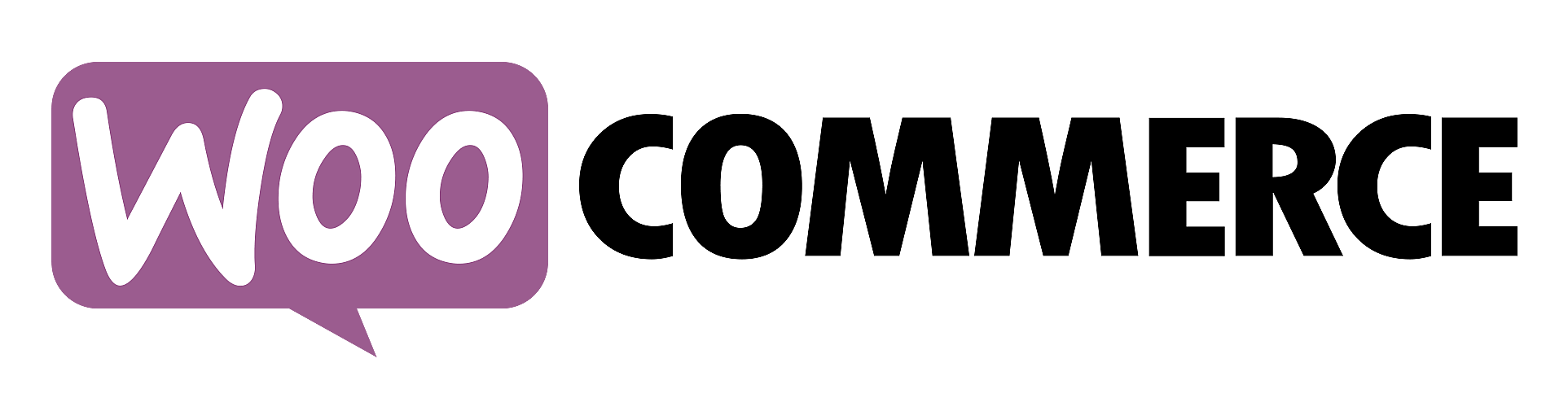







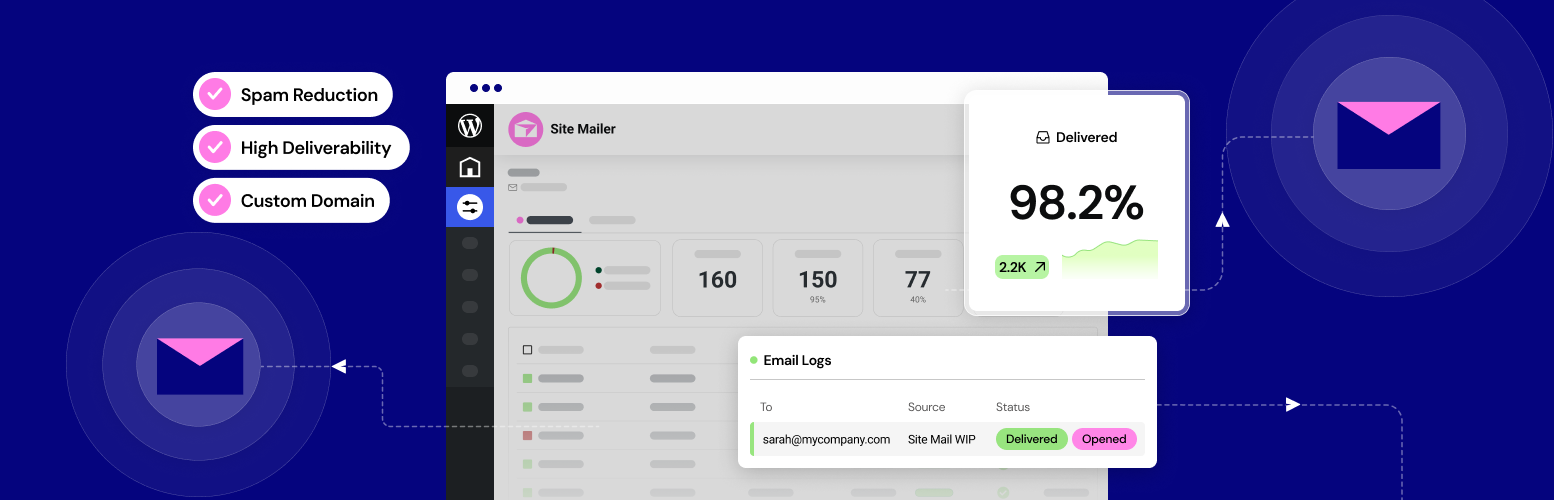



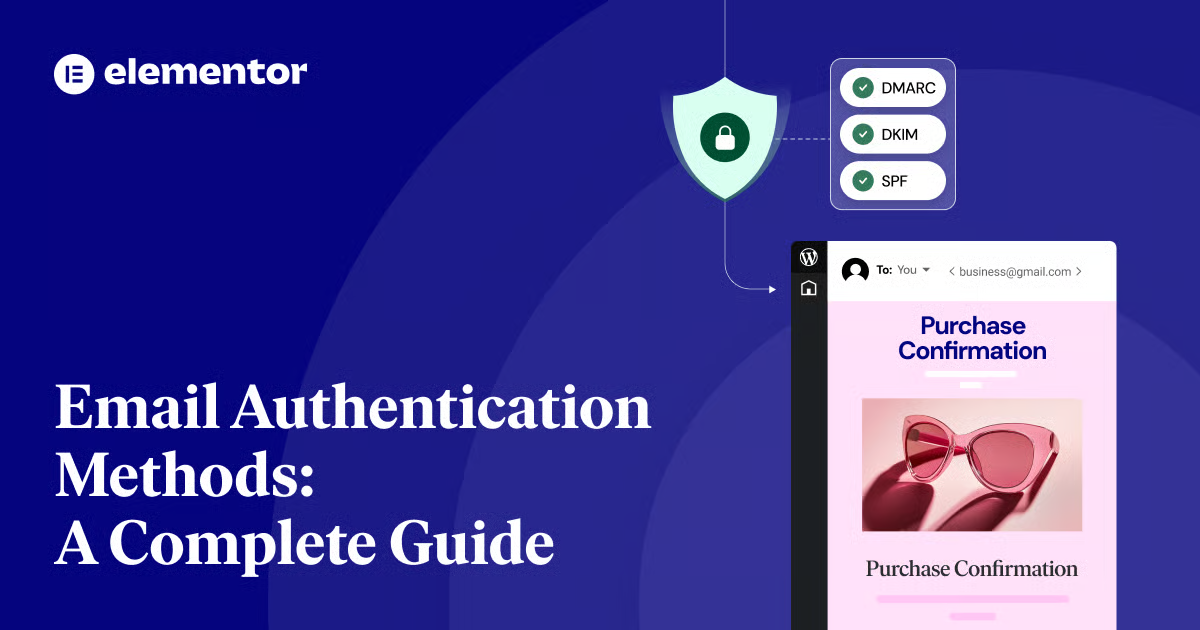











暂无评论内容